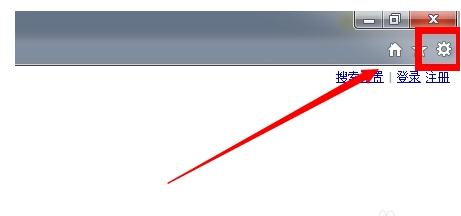照以下辦法,你的係統啟動速度和運行速度、性能肯定會有大的提高:
1.係統啟動項太多,影響開機啟動速度,方法:開始——運行——msconfig——啟動——在啟動項裏,你隻保留ctfmon.exe輸入法和殺毒軟件即可,其他的將對勾去掉,按應用並確定即可。
2、關閉係統屬性中的特效,這可是簡單有效的提速良方。右鍵我的電腦—屬性--高級--性能--設置--在視覺效果中,設置為調整為最佳性能--確定即可。
3、右鍵桌麵—屬性—桌麵—背景—選擇無;顏色—選擇黑色;桌麵背景對開機速度影響最大;應該去掉。
4、屏幕保護程序—選擇無。取消係統待機和休眠,因為係統待機或休眠要占用全部物理內存。
5、外觀—窗口和按鈕—選擇經典樣式—色彩方案—選擇Windows經典。
6、最多保留十個左右;對一些不常用的圖標應該從桌麵刪除。
7、對一些不常用你又不想刪除的,可以集中放在一個文件夾,方法:右鍵桌麵—排列圖標—運行桌麵清理向導,你隻要按照提示清理就OK了。
8、如果你的係統殺毒軟件開機時隨機啟動的話,殺毒軟件就要掃描檢查圖標鏈接是否有毒,這需要一定時間,就出現圖標顯示慢的情況,這是正常的,並不是電腦有問題。這方麵網上很多,你可以去搜索搜索。
9、開始--運行--輸入regedit 回車。打開注冊表編輯器,找到HKEY_LOCAL_MACHINE\\SYSTEM\\CurrentControlSet\\Control\\Session Manager\\Memory Management\\PrefetchParameters,在右邊找到EnablePrefetcher主鍵,把它的默認值3改為1,這樣滾動條滾動的時間就會減少。
10、在“我的電腦”上點右鍵-屬性-硬件-設備管理器-點擊“IDE ATA/ATAPI”選項-雙擊“次要IDE通道”-高級設置-設備類型,將“自動檢測”改為“無”,主要要IDE通道也做相同的設置,這樣你電腦滾動條最多跑三圈,啟動速度將提高三倍以上。
11、在“開始→運行”中輸入gpedit.msc,打開組策略編輯器。找到“計算機配置→管理模板→網絡→QoS數據包調度程序”,選擇右邊的“限製可保留帶寬”,選擇“屬性”打開限製可保留帶寬屬性對話框,選擇“禁用”即可。這樣就釋放了保留的帶寬。
12、建議經常清理係統垃圾(如係統垃圾文件、係統注冊表垃圾)並推薦你一個清理係統垃圾的一個小程序(見最後附件)。
13、建議將你電腦中的IE臨時文件和虛擬內存設置在非係統盤中 。
14、在平時不要同時打開太多的應用程序軟件,將殺毒軟件或其它優化軟件的監控功能關閉,因為殺毒軟件或其它優化軟件的監控功能特別占據係統資源。
15、重啟電腦,啟動到桌麵後,會彈出一個窗口,在小方格中添加勾選,點“確定”(因為改動了係統配置實用程序)。
另外,還要注意經常清理係統垃圾,按時整理磁盤碎片。這方麵網上也挺多,你自己注意多搜索。
最後建議你下載安裝Windows優化大師,對你的係統進行全麵清理和優化.經過該軟件的清理優化,你的係統運行速度和性能肯定會有明顯提高。
附件:
在電腦屏幕的左下角按“開始→程序→附件→記事本”,把下麵的文字複製進去(黑色部分),點“另存為”,路徑選“桌麵”,保存類型為“所有文件”,文件名為“清除係統LJ.bat”,就完成了。記住後綴名一定要是.bat,ok!你的垃圾清除器就這樣製作成功了!
雙擊它就能很快地清理垃圾文件,大約一分鍾不到。
2017-01-11 07:23:06
讚 550
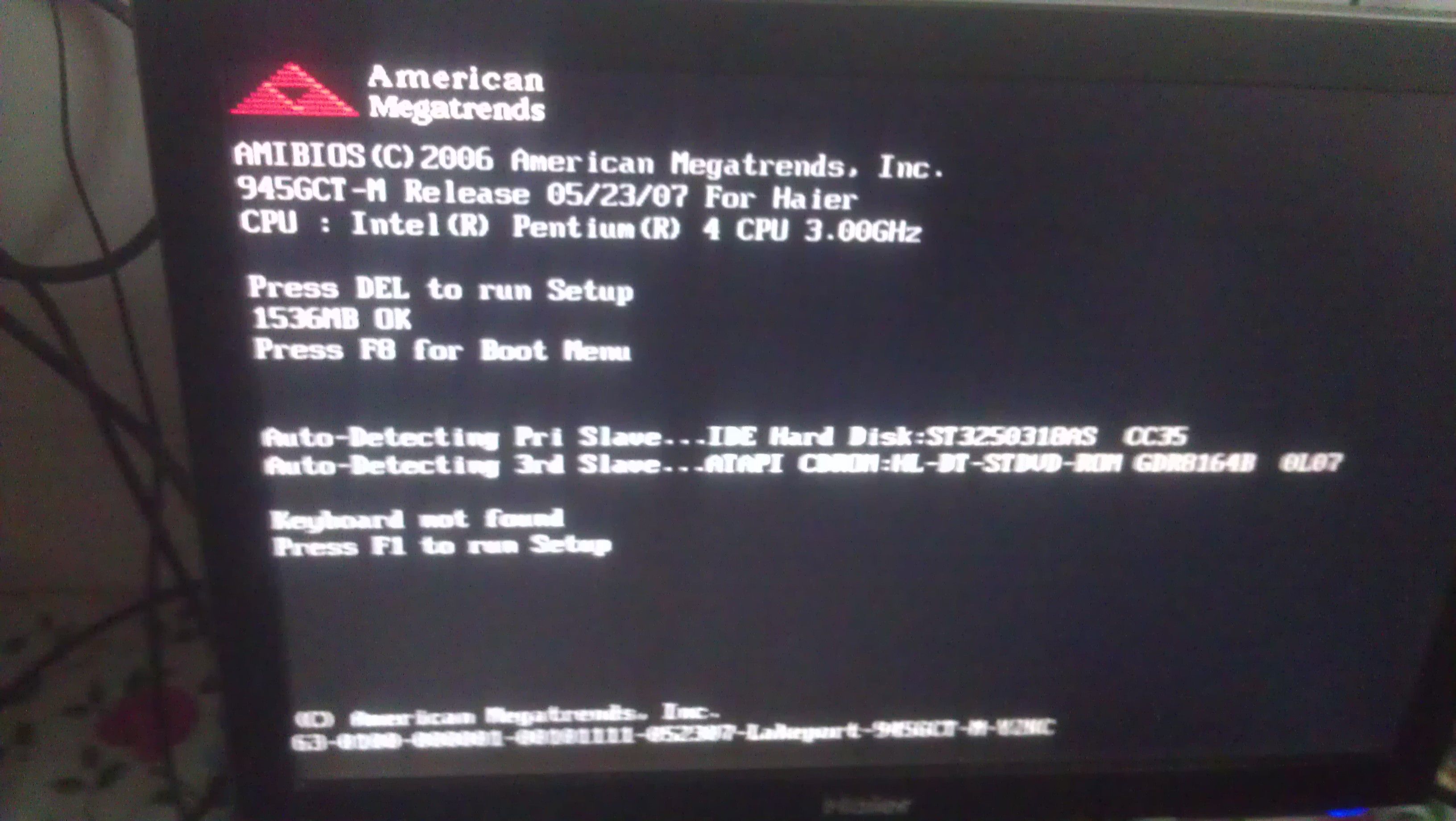 照以下辦法,你的係統啟動速度和運行速度、性能肯定會有大的提高: 1.係統啟動項太多,影響開機啟動速度,方法:開始——運行——msconfig——啟動——在啟動項裏,你隻保留ctfm...
照以下辦法,你的係統啟動速度和運行速度、性能肯定會有大的提高: 1.係統啟動項太多,影響開機啟動速度,方法:開始——運行——msconfig——啟動——在啟動項裏,你隻保留ctfm...